Как да добавяте снимки към историята на Instagram
Историите са сравнително нова функция в социалната мрежа Instagram, която ви позволява да споделяте вашите моменти на живот в продължение на 24 часа. Тъй като тази функция е иновация, потребителите често имат въпроси, свързани с нея. По-специално, тази статия ще се съсредоточи върху начина, по който можете да добавяте снимки към вашата история.
Ако сте потребител на Instagram, определено не е публикувана нито една снимка в потребителския ви профил. За да не се изхвърлят касетите или да се запази един стил, много снимки не се публикуват и остават само в паметта на смартфона. Историите са чудесен начин да споделяте снимки, но точно за 24 часа, защото след това историята ще бъде автоматично изтрита, което означава, че можете да публикувате нова част от незабравими моменти.
Добавяне на снимки към историята на Instagram
- Така че, трябва да качите една или повече снимки в историята. За да направите това, трябва да стартирате приложението и да го отворите на първия раздел вляво, където се показва вашата информационна емисия. Направете svayp вляво или изберете иконата с камерата в горния ляв ъгъл. Можете също така просто да кликнете върху бутона "Вашата история" .
- Ако на смартфон с iOS или Android на борда го правите за първи път, ще трябва да дадете на приложението достъп до микрофона и камерата.
- На екрана ще се покаже камера, която ви предлага незабавно да запишете какво се случва. Ако трябва да направите снимка в реално време, просто кликнете върху иконата на спусъка и картината ще бъде фиксирана незабавно.
- В същия случай, ако искате да добавите снимка към историята, която вече е съхранена в паметта на устройството, трябва да направите svayp отгоре надолу или отдолу нагоре, след което галерията на вашия смартфон ще се появи на екрана, където ще трябва да изберете подходящата картина.
- Избраната снимка се появява на екрана. За да приложите един от филтрите Instagram към него, трябва да направите Svays от ляво на дясно или от дясно на ляво, докато не намерите правилния ефект.
- Но това не е всичко. Обърнете внимание на горната дясна част на екрана на смартфона - съдържа малки инструменти за редактиране на снимки: стикери, свободно рисуване и текст.
- Когато се постигне желаният ефект, продължете да публикувате, като кликнете върху бутона "В историята" .
- По този прост начин можете да направите моментна снимка в историята на Instagram. Можете да продължите да попълвате историята, като се връщате към момента на добавяне на нова снимка и завършване на процеса по същия начин, както е описано по-горе - всички следващи снимки ще бъдат последователно прикачени към историята. Можете да видите какво се е случило в края, от главния екран на Instagram, където можете да го видите и да го отворите в горната част на прозореца.
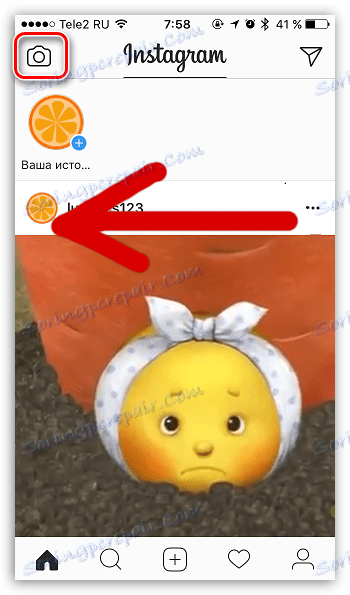
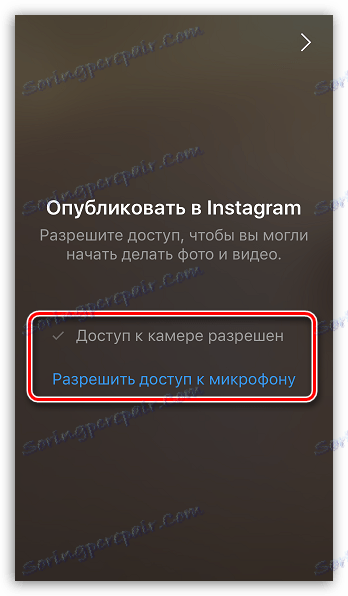
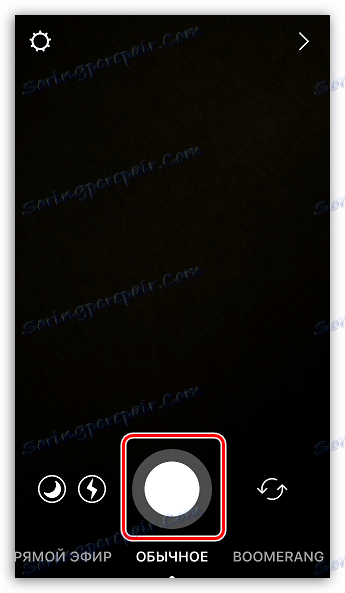
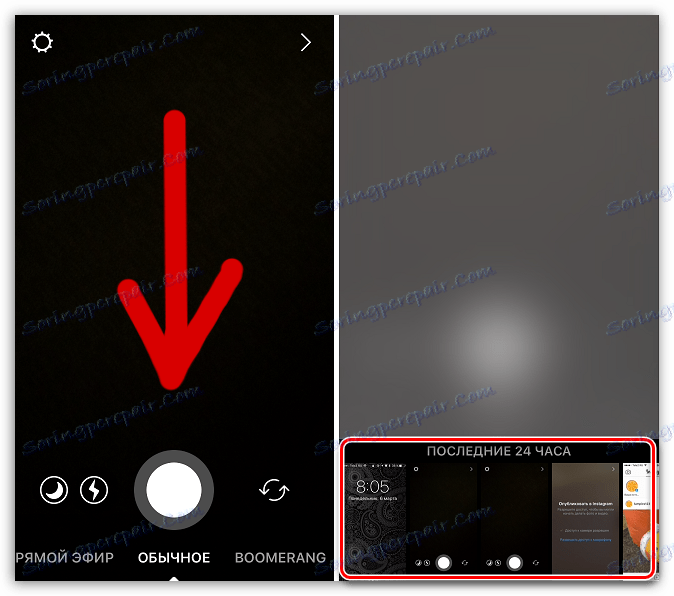
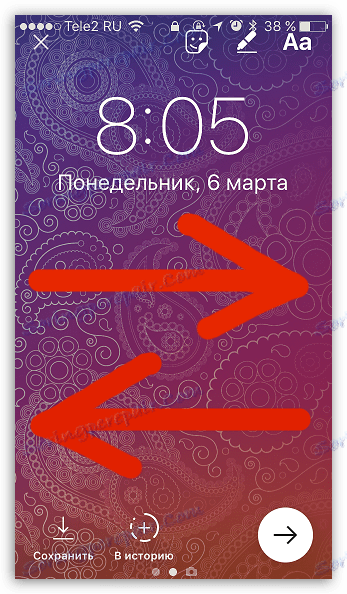


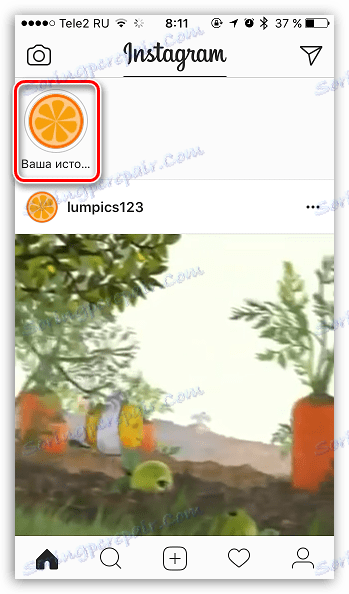
Това не е последната интересна възможност от иновациите на Instagram. Останете на линия за още статии в популярната социална мрежа.
